CAD标注尺寸的方法
返回CAD标注尺寸的方法
使用CAD的时候,经常要标注尺寸,下面来看看具体的操作步骤!
1.鼠标选择“标注“,选择”快速标注“
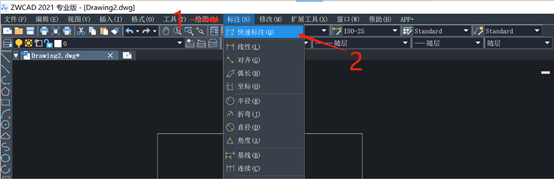
2.系统提示“选择要标注的几何图形“
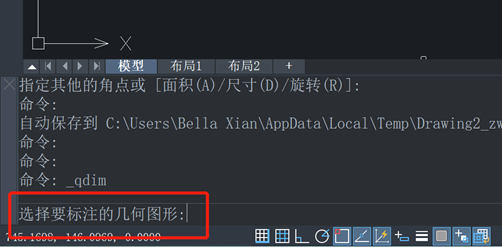
3,鼠标点击要进行标注的图形边上的一点,如下图所示
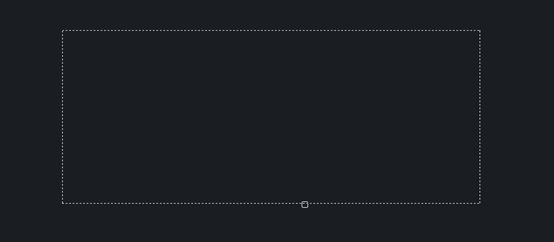
4,然后点击鼠标右键,即可拖动鼠标来确认标注位置,确认好之后再点击左键
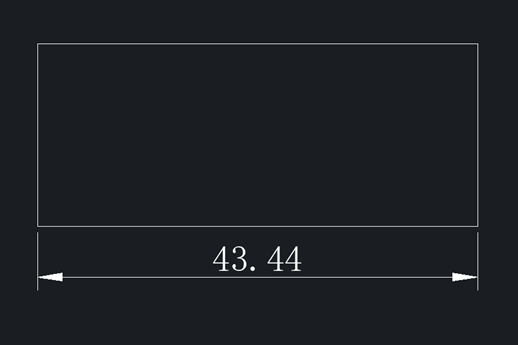
这样子图形就添加完成标注了,还可以对宽度的标注进行添加,即可得到图形的尺寸。
还可以选择菜单项“标注”的”标注样式“,或者键盘输入“DIMSTYLE”后回车,就会开启会话框“标注样式管理器”,在对话框中可以给标注的样式新建、修改等。
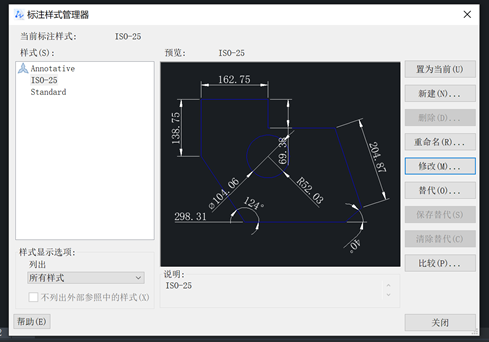
点击“修改”,会弹出对话框“修改标注样式”
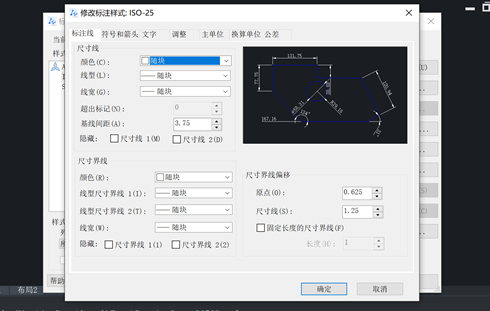
选项卡的选项“文字”能设置标注文字的样式、颜色、高度等。“尺寸线”能设置标注尺寸线的线宽、超出标记、颜色、线型、基线间距以及是否隐藏尺寸线等。如图所示:
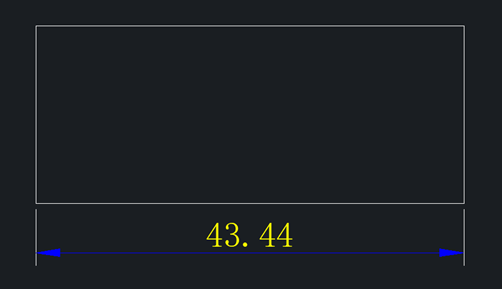
推荐阅读:中望峰会
推荐阅读:中望CAD



























